用CAD画一个轮盘的平面图,具体步骤操作如下:
1、正常启动中望CAD软件,选择“文件|保存”菜单命令,将其保存为“轮盘.dwg”文件.
2、在命令行中输入或动态输入[circle]命令(其快捷键为[c]),来执行圆命令。指定坐标原点(0,0)为圆心点,然后输入半径为100,从而绘制半径为100mm的圆对象。

3、按空格键重复上一步的圆命令,捕捉圆心作为圆心点,分别绘制半径为105mm、40mm、38mm的几个同心圆对象。
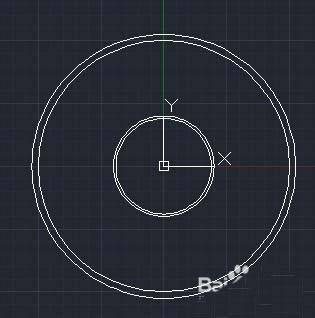
4、选择“格式|点样式”菜单命令,在弹出的“点样式”对话框中设置点样式为下图所示,然后单击确定按钮退出。
5、在命令行中输入或动态输入[pide]命令(其快捷键为[p]),来执行定数等分命令。在“选择要定数等分的对象:”提示下,选择半径为100mm的圆对象,在“输入线段数目或[块(B)]:”提示下,输入等分数量为5,从而在半径为100mm的圆上添加5个等分点。
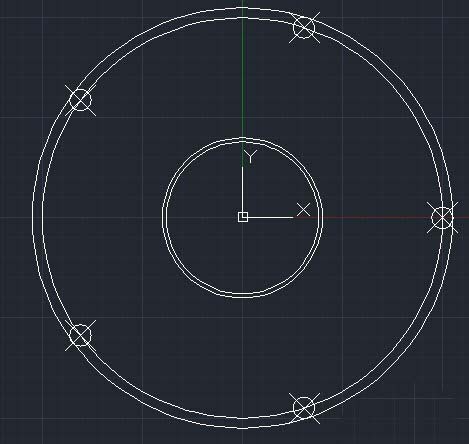
6、按照与上一步相同的方法,将半径为40mm的圆同样等分为5等份,从而在此圆上创建5个点来等分圆。
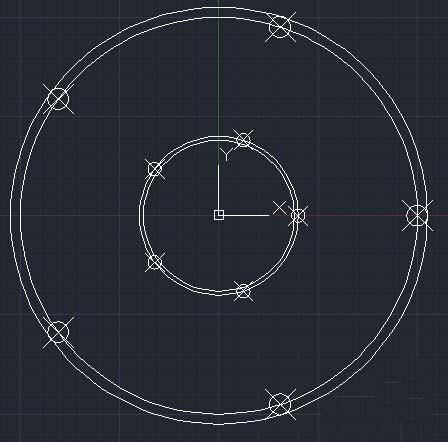
7、执行“直线”命令(L),捕捉半径为100的圆对象上的其中一个点作为起点,再捕捉半径为40mm的圆对象上的另一个点作为端点,从而绘制一条线段。

8、按照与上一步相同的方法,依次连接其他几个对应的等分点对象。使用鼠标指针分别选择圆上的所有点对象,然后按下[delete]键,将选中的点对象删除,从而完成轮盘的外轮廊效果。
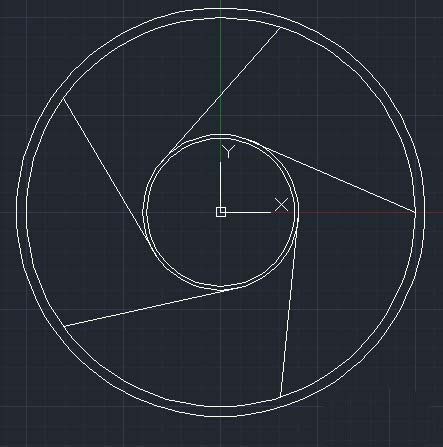
以上就是CAD绘制轮盘平面图的方法。
免责声明:
1;所有标注为智造资料网zl.fbzzw.cn的内容均为本站所有,版权均属本站所有,若您需要引用、转载,必须注明来源及原文链接即可,如涉及大面积转载,请来信告知,获取《授权协议》。
2;本网站图片,文字之类版权申明,因为网站可以由注册用户自行上传图片或文字,本网站无法鉴别所上传图片或文字的知识版权,如果侵犯,请及时通知我们,本网站将在第一时间及时删除,相关侵权责任均由相应上传用户自行承担。
内容投诉
智造资料网打造智能制造3D图纸下载,在线视频,软件下载,在线问答综合平台 » 中望CAD如何绘制轮盘平面图(图文教程)
1;所有标注为智造资料网zl.fbzzw.cn的内容均为本站所有,版权均属本站所有,若您需要引用、转载,必须注明来源及原文链接即可,如涉及大面积转载,请来信告知,获取《授权协议》。
2;本网站图片,文字之类版权申明,因为网站可以由注册用户自行上传图片或文字,本网站无法鉴别所上传图片或文字的知识版权,如果侵犯,请及时通知我们,本网站将在第一时间及时删除,相关侵权责任均由相应上传用户自行承担。
内容投诉
智造资料网打造智能制造3D图纸下载,在线视频,软件下载,在线问答综合平台 » 中望CAD如何绘制轮盘平面图(图文教程)


